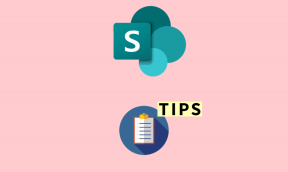Jak zablokować i odblokować adres e-mail w programie Microsoft Outlook na komputery stacjonarne i w Internecie?
Różne / / June 20, 2022
Wraz ze wzrostem ilości spamu i sprytnie spreparowanych e-maili promocyjnych zwykle spędzasz więcej czasu na pozbywaniu się tych e-maili ze skrzynki odbiorczej programu Outlook. Podczas gdy system pocztowy się uczy, jest to boleśnie powolny proces. Na szczęście Microsoft Outlook pozwala bezpośrednio zablokować adres e-mail. Możesz odblokować go później, jeśli zmienisz zdanie.

Z ponad 400 milionów użytkowników, Microsoft Outlook wyrobił sobie markę jako jedno z bardziej preferowanych narzędzi do obsługi poczty e-mail. Jest jednak również przedmiotem bombardowania wiadomościami spamowymi. Te e-maile mogą pochodzić z subskrypcji dokonanych nieświadomie u oszustów wysyłających e-maile z podejrzanych witryn. Zablokowanie adresu e-mail jest jednym ze sposobów zapobiegania dalszym niechcianym kontaktom. Oto, jak możesz zablokować adres e-mail w Outlooku.
Jak zablokować adres e-mail w programie Microsoft Outlook dla komputerów stacjonarnych?
W programie Microsoft Outlook na komputer użytkownicy mogą korzystać z funkcji Blokuj nadawcę, aby uniemożliwić dostanie się wiadomości e-mail z określonych adresów e-mail do ich skrzynki odbiorczej. Jeśli niedawno otrzymałeś wiadomość e-mail z niechcianego adresu, oto jak zablokować nadawcę:
Krok 1: Na komputerze kliknij menu Start i wyszukaj program Outlook.

Krok 2: Kliknij aplikację Outlook z wyników.

Krok 3: Otwórz folder skrzynki odbiorczej i kliknij ostatnią wiadomość e-mail z adresu e-mail, który ma zostać zablokowany.
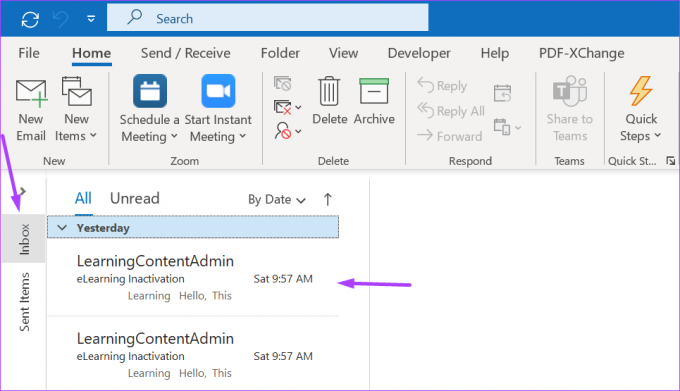
Krok 4: Kliknij wiadomość e-mail prawym przyciskiem myszy, aby wyświetlić listę opcji.

Krok 5: Kliknij Śmieci i wybierz Zablokuj nadawcę.
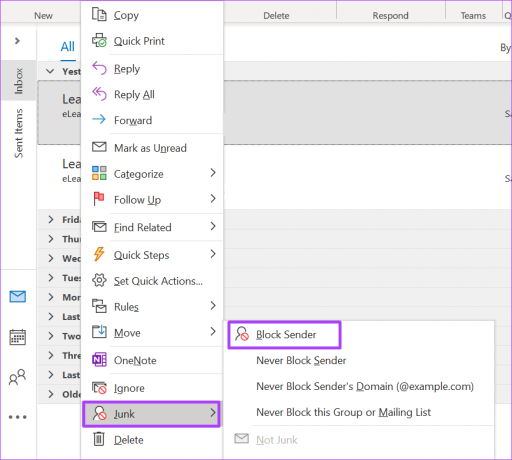
Krok 6: Outlook wyświetli wyskakujące okienko z informacją, że użytkownik został dodany do listy zablokowanych nadawców. Kliknij OK, aby zamknąć wyskakujące okienko.

Blokując nadawcę, program Outlook będzie wysyłać wszystkie przyszłe wiadomości e-mail z adresu e-mail do folderu Spam.
Jak odblokować adres e-mail w programie Microsoft Outlook na komputer stacjonarny?
Może się zdarzyć, że podczas korzystania z funkcji Outlook Block Sender zablokujesz niewłaściwy adres. Możesz zmienić zdanie na temat blokowania określonego adresu e-mail. Jeśli znajdziesz się w którymkolwiek z tych scenariuszy, oto, co powinieneś zrobić, aby odblokować adres e-mail:
Krok 1: Na komputerze kliknij menu Start i wyszukaj program Outlook.

Krok 2: Kliknij aplikację Outlook z wyników.

Krok 3: Otwórz folder Wiadomości-śmieci i kliknij ostatnią pocztę z adresu e-mail, aby odblokować.

Krok 4: Kliknij wiadomość e-mail prawym przyciskiem myszy, aby wyświetlić listę opcji.
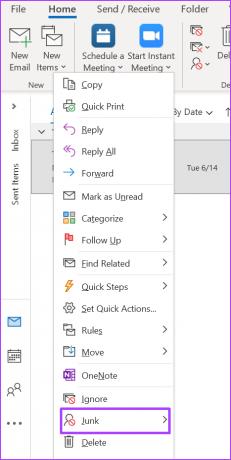
Krok 5: Kliknij Śmieci i wybierz „Nigdy nie blokuj nadawcy”.

Krok 6: Outlook wyświetli wyskakujące okienko z informacją, że użytkownik został dodany do listy bezpiecznych nadawców. Kliknij OK, aby zamknąć wyskakujące okienko.

Dodając adres e-mail do listy bezpiecznych nadawców, program Microsoft Outlook nigdy nie będzie traktował żadnej przyszłej komunikacji jako śmieci.
Jak zablokować adres e-mail w programie Microsoft Outlook dla Internetu?
W przeciwieństwie do programu Outlook dla komputerów stacjonarnych, w którym musisz polegać na odbieraniu wiadomości e-mail z adresu e-mail, zanim będziesz mógł go zablokować, Outlook dla sieci Web ma inny proces. Wszystko, co musisz wiedzieć, to adres e-mail lub domena, które możesz dodać do listy zablokowanych nadawców. Oto jak to działa:
Krok 1: Otwórz przeglądarkę i zaloguj się do Outlook dla sieci Web.

Krok 2: Kliknij ikonę koła zębatego w prawym górnym rogu strony, aby otworzyć menu Ustawienia.
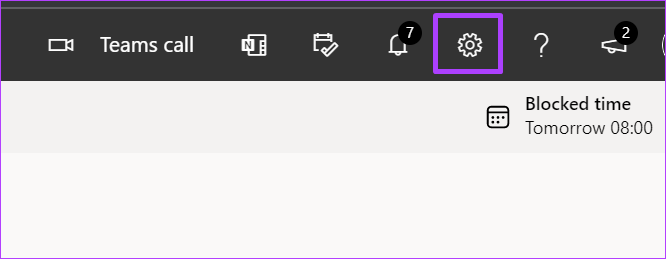
Krok 3: Przewiń w dół menu Ustawienia i kliknij „Wyświetl wszystkie ustawienia programu Outlook”, aby uruchomić wyskakujące okienko.

Krok 4: Po lewej stronie okna Outlooka kliknij E-mail, a następnie Wiadomości-śmieci.

Krok 5: Pod ustawieniem Wiadomości-śmieci powinien pojawić się panel zatytułowany „Zablokowani nadawcy i domeny”. Kliknij opcję Dodaj, aby uruchomić pole tekstowe.

Krok 6: Wpisz adres e-mail, który chcesz zablokować w polu tekstowym i kliknij Zapisz.

Wykonując powyższe kroki, możesz kontynuować dodawanie adresów e-mail do listy zablokowanych. Jednak na liście zablokowanych nadawców możesz mieć maksymalnie 1024 adresy. Aby zwiększyć pojemność, którą możesz zablokować, spróbuj blokować domeny zamiast pojedynczych adresów e-mail.
Jak odblokować adres e-mail w programie Microsoft Outlook dla Internetu?
Jeśli chcesz odblokować nadawcę w programie Microsoft Outlook, oto co możesz zrobić:
Krok 1: Otwórz przeglądarkę i zaloguj się do Outlook dla sieci Web.

Krok 2: Kliknij ikonę koła zębatego w prawym górnym rogu strony, aby otworzyć menu Ustawienia.
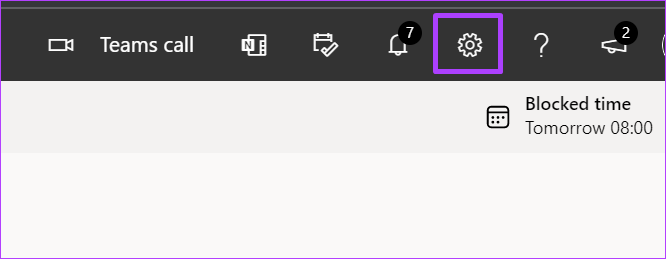
Krok 3: Przewiń w dół menu Ustawienia i kliknij „Wyświetl wszystkie ustawienia programu Outlook”, aby uruchomić wyskakujące okienko.

Krok 4: Po lewej stronie okna Outlooka kliknij E-mail, a następnie Wiadomości-śmieci.

Krok 5: Pod ustawieniem Wiadomości-śmieci powinien pojawić się panel zatytułowany „Zablokowani nadawcy i domeny”. Przejrzyj pod nim listę adresów e-mail, aby zidentyfikować adres do odblokowania.
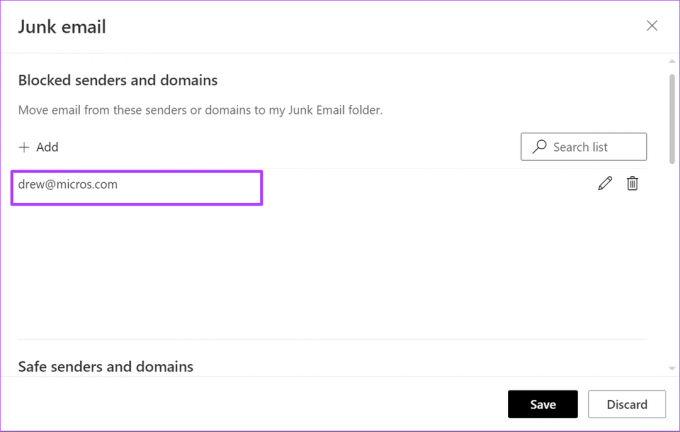
Krok 6: Kliknij ikonę Usuń obok adresu e-mail, aby usunąć go z listy zablokowanych nadawców.

Eksportuj kontakty z Microsoft Outlook
Blokując niektóre adresy e-mail, pomaga to zmniejszyć bałagan w skrzynce odbiorczej i zapobiega przypadkowemu otwarciu wiadomości z niewiarygodnego źródła. Jeśli chcesz zablokować więcej adresów e-mail, ale nie pamiętasz ich, możesz eksportuj swoje kontakty z Microsoft Outlook. Po wyeksportowaniu ich do pliku, takiego jak Excel, możesz je przeanalizować i określić kontakty, które chcesz utrzymywać, a które wolisz zablokować.
Ostatnia aktualizacja 20 czerwca 2022 r.
Powyższy artykuł może zawierać linki afiliacyjne, które pomagają we wspieraniu Guiding Tech. Nie wpływa to jednak na naszą rzetelność redakcyjną. Treść pozostaje bezstronna i autentyczna.